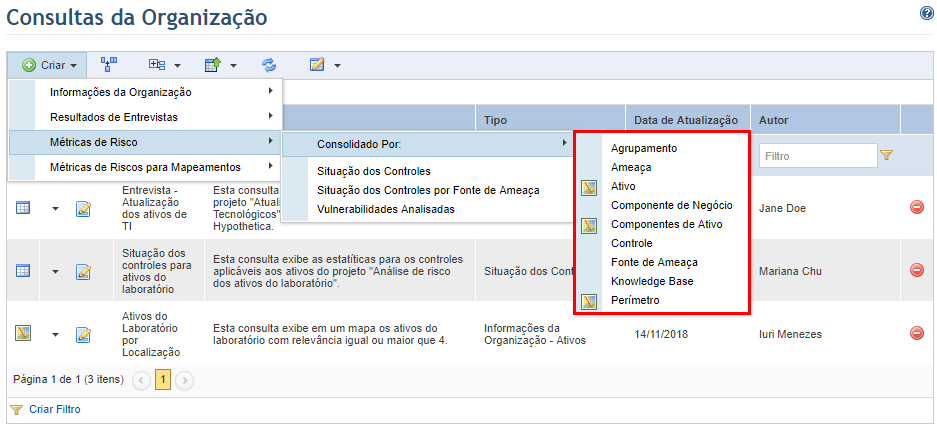
Este tópico explica como criar consultas de consolidação de indicadores no módulo Organização. Esses resultados consolidados sempre exibem a última situação do objeto consultado nos projetos de riscos em que foram analisados.
1. Acesse o módulo Organização.
2. Na seção Consultas, selecione a opção Listar Consultas.
3. Na seção Consultas da Organização, clique em Criar.
4. Selecione a opção Métricas de Risco e então a opção Consolidado Por.
O sistema exibe uma lista contendo os elementos pelos quais você pode consolidar indicadores (veja abaixo). Aqueles que podem ter seus resultados visualizados tanto em mapas quanto em tabelas são indicados com um ícone de mapa à esquerda. A visualização através da visão integrada não é sinalizada através de ícones nessa lista, apenas na Lista de Consultas, caso esse modo de visualização tenha sido salvo da última vez em que uma consulta consolidada por ativos foi salva.
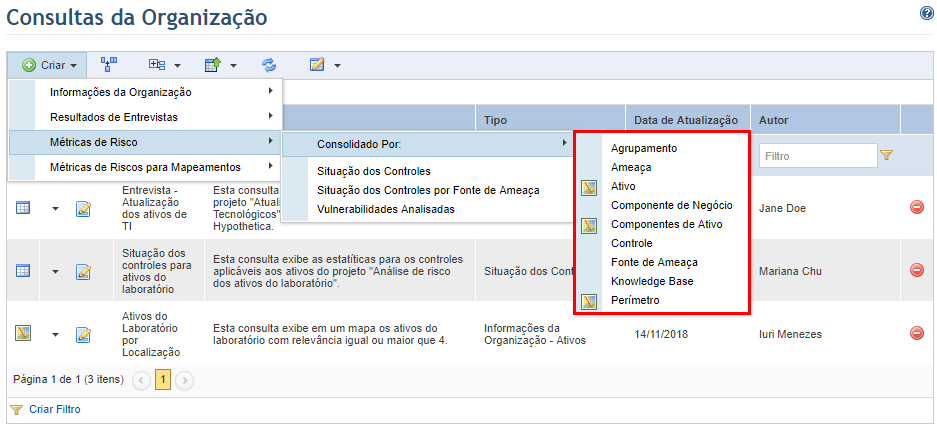
5. Selecione na lista suspensa o elemento de consolidação pelo qual você deseja consolidar a consulta.
Nota: os elementos pelos quais as consultas podem ser consolidadas são:
•Agrupamento: essa opção exibe uma lista dos indicadores de risco consolidados de todos os agrupamentos relacionados aos ativos escolhidos no escopo da consulta.
•Ameaça: essa opção exibe uma lista dos indicadores de risco consolidados de todas as ameaças relacionadas aos ativos escolhidos no escopo da consulta.
•Ativo: essa opção exibe uma lista dos indicadores de risco consolidados de todos os ativos escolhidos no escopo da consulta.
•Componente de Negócio: essa opção exibe uma lista dos indicadores de risco consolidados de todos os componentes de negócio, tático e estratégico, relacionados aos ativos escolhidos no escopo da consulta.
•Componentes de Ativo: essa opção exibe uma lista dos indicadores de risco consolidados de todos os componentes de ativo relacionados aos ativos escolhidos no escopo da consulta.
•Controle: essa opção exibe uma lista dos indicadores de risco consolidados de todos os controles relacionados aos ativos escolhidos no escopo da consulta.
•Fonte de Ameaça: essa opção exibe uma lista dos indicadores de risco consolidados de todas as fontes de ameaça relacionadas aos ativos escolhidos no escopo da consulta.
•Knowledge Base: essa opção exibe uma lista dos indicadores de risco consolidados de todos os knowledge bases relacionados aos ativos escolhidos no escopo da consulta.
•Perímetro: essa opção exibe uma lista dos indicadores de risco consolidados de todos os perímetros relacionados aos ativos escolhidos no escopo da consulta.
O sistema exibe a etapa Escopo no assistente de criação da consulta, onde devem ser selecionados os ativos e os perímetros a partir dos quais serão obtidos os indicadores para a consolidação (veja abaixo).
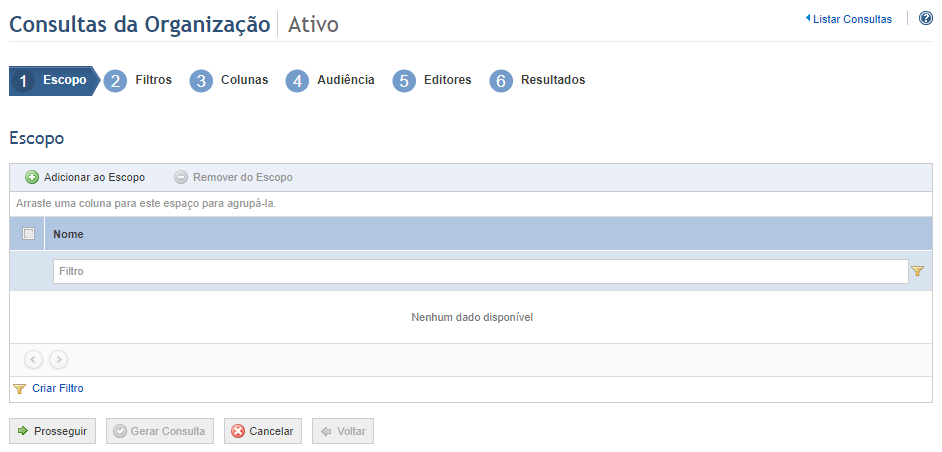
6. Clique em Adicionar ao Escopo para selecionar os ativos e os perímetros que serão incluídos no escopo.
O sistema exibe uma lista contendo os elementos cadastrados no módulo Organização.
7.
Clique em Expandir ( ) para ver a estrutura organizacional
completa.
) para ver a estrutura organizacional
completa.
8. Selecione os elementos que você deseja incluir no escopo da consulta marcando o checkbox ao lado de cada opção e clique em Adicionar ao Escopo (veja abaixo). Se desejar sair da operação, clique em Cancelar.
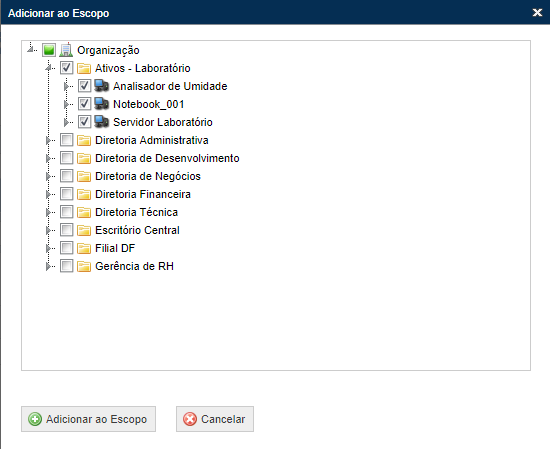
9. Para remover algum item adicionado ao escopo, marque o checkbox ao lado dele e clique em Remover do Escopo.
10. Ao terminar, clique em Prosseguir para dar continuidade à criação da consulta. Se desejar executar a consulta, clique em Gerar Consulta. Se desejar sair da operação, clique em Cancelar.
Ao clicar em Prosseguir, o sistema exibe a etapa Filtros no assistente de criação da consulta, onde poderão ser definidos os filtros que irão reduzir as informações utilizadas para consolidar os resultados da consulta (veja abaixo).
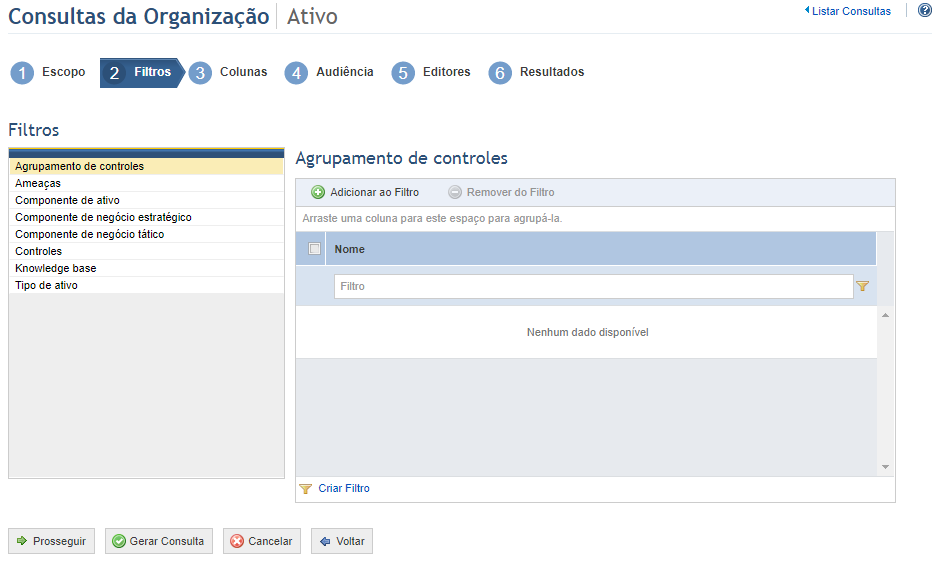
Nota: as métricas de risco são sempre consolidadas a partir dos controles, uma vez que este é o elemento mais granular que pode ser analisado em um projeto. Escolher um filtro significa apontar quais controles terão seus indicadores utilizados para a consolidação de resultados. Por exemplo, se você escolher filtrar a consulta por componente de ativo, apenas os controles dos knowledge bases relacionados aos componentes de ativo selecionados como filtro terão seus indicadores consolidados no resultado da consulta.
Todos os elementos de consolidação podem ser filtrados por componentes de negócio táticos, componentes de negócio estratégicos, knowledge bases, controles, componentes de ativo, ameaças, agrupamentos de controles e tipos de ativo.
11. Selecione o filtro que deseja utilizar clicando em uma das opções de filtros exibida na lista à esquerda (veja abaixo).
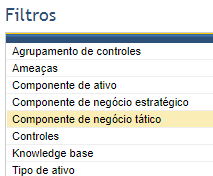
12. Dependendo do filtro escolhido, marque os checkboxes ao lado dos elementos a serem adicionados ao filtro ou clique em Adicionar ao Filtro para selecionar os elementos que serão utilizados para filtrar o escopo da consulta (veja abaixo). Observe que as opções de seleção de filtro variam de acordo com o tipo de filtro escolhido.
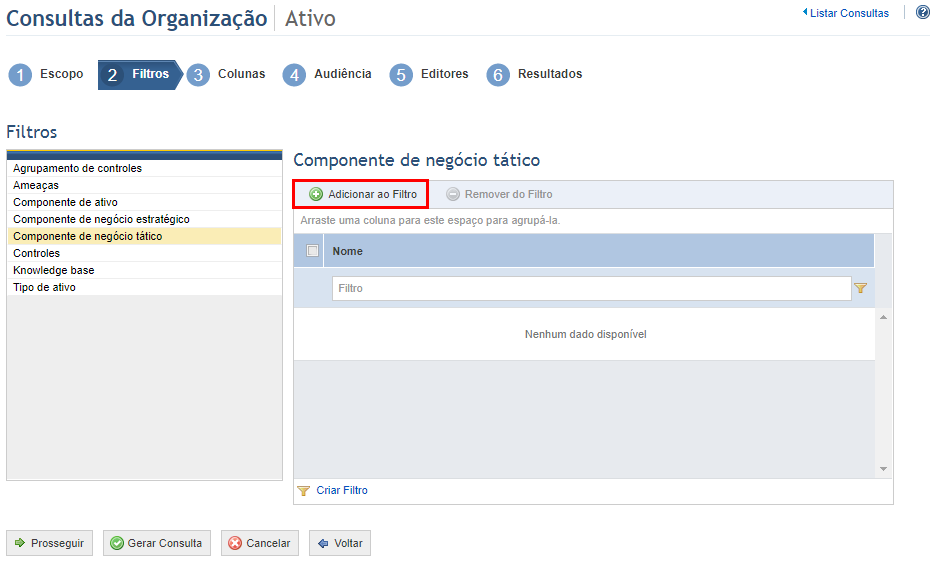
13. Selecione os elementos a serem adicionados ao filtro e clique em Adicionar Selecionados (veja abaixo). Se desejar sair da operação, clique em Cancelar.
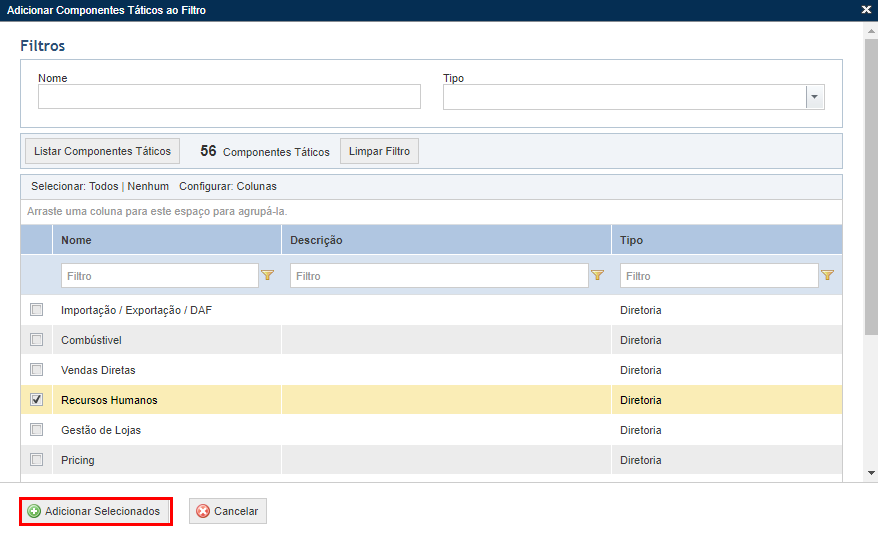
O sistema exibe os elementos selecionados para filtrar a consulta.
14. Se desejar remover elementos do filtro, selecione o checkbox ao lado de cada um deles e clique em Remover do Filtro.
15. Após selecionar os filtros, clique em Prosseguir para dar continuidade à criação da consulta. Se desejar executar a consulta, clique em Gerar Consulta. Se desejar sair da operação, clique em Cancelar. Para voltar à etapa anterior, clique em Voltar.
Ao clicar em Prosseguir, o sistema exibe a etapa Colunas no assistente de criação da consulta, onde poderão ser definidas as colunas que serão apresentadas no resultado da consulta (veja abaixo).
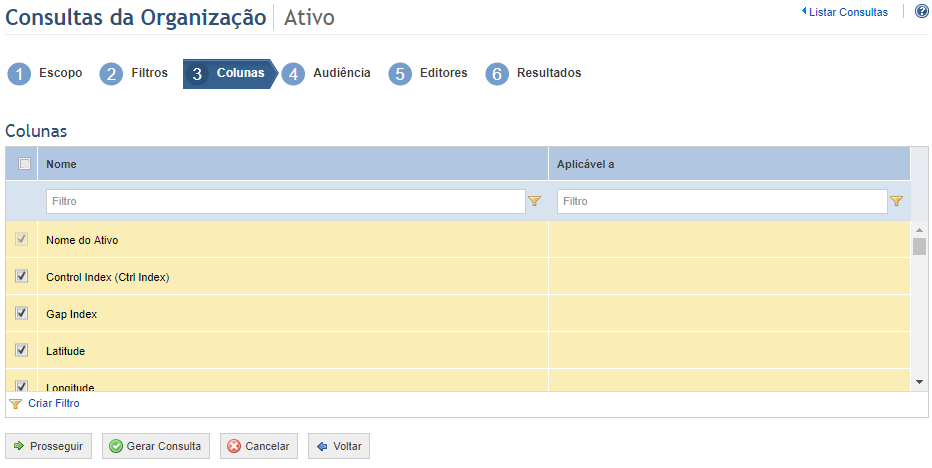
16. Selecione as colunas que você deseja incluir no resultado da consulta marcando os checkboxes ao lado de cada opção. Por padrão, o sistema apresenta opções de coluna pré-selecionadas obrigatórias e não obrigatórias. Para que as não obrigatórias sejam excluídas dos resultados de sua consulta, desmarque o checkbox ao lado do nome da coluna. Caso queira incluir mais colunas nos resultados da consulta, selecione as opções que não aparecem pré-selecionadas por padrão.
17. Clique em Prosseguir para dar continuidade à criação da consulta. Se desejar executar a consulta, clique em Gerar Consulta. Se desejar sair da operação, clique em Cancelar. Para voltar à etapa anterior, clique em Voltar.
Ao clicar em Prosseguir, o sistema exibe a etapa Audiência, onde pessoas e grupos podem ser selecionados para que possam visualizar os resultados da consulta na seção Consultas do módulo Meu Espaço e neste módulo, se tiverem permissão para acessá-lo (veja abaixo).
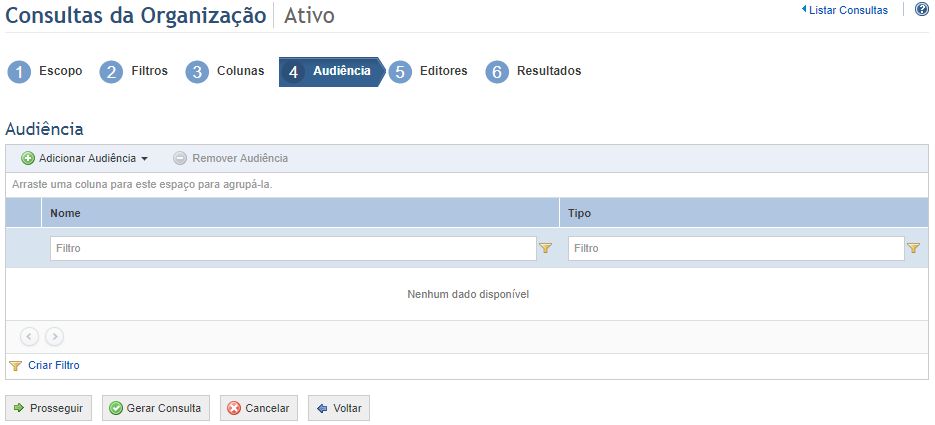
18. Clique em Adicionar Audiência e selecione Pessoas ou Grupos para adicioná-los à audiência.
19. Se você escolheu a opção Pessoas, por exemplo, selecione a pessoa a ser adicionada e clique em Adicionar Pessoas (veja abaixo). Se desejar sair da operação, clique em Cancelar.

O sistema exibe as pessoas adicionadas.
20. Para remover pessoas ou grupos da audiência, marque os checkboxes ao lado dos seus nomes e clique em Remover Audiência.
O sistema solicita confirmação da operação (veja abaixo).
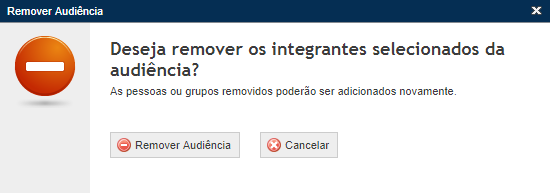
21. Clique em Remover Audiência para confirmar. Se desejar sair da operação, clique em Cancelar.
O sistema remove as pessoas selecionadas da audiência.
22. Clique em Prosseguir para continuar criando a consulta. Se desejar gerar a consulta, clique em Gerar Consulta. Se desejar cancelar a criação da consulta, clique em Cancelar. Para voltar à etapa anterior, clique em Voltar.
Ao clicar em Prosseguir, o sistema exibe a etapa Editores, onde pessoas ou grupos podem ser selecionados para que possam editar a consulta, recebendo as mesmas permissões nela que o autor (veja abaixo).
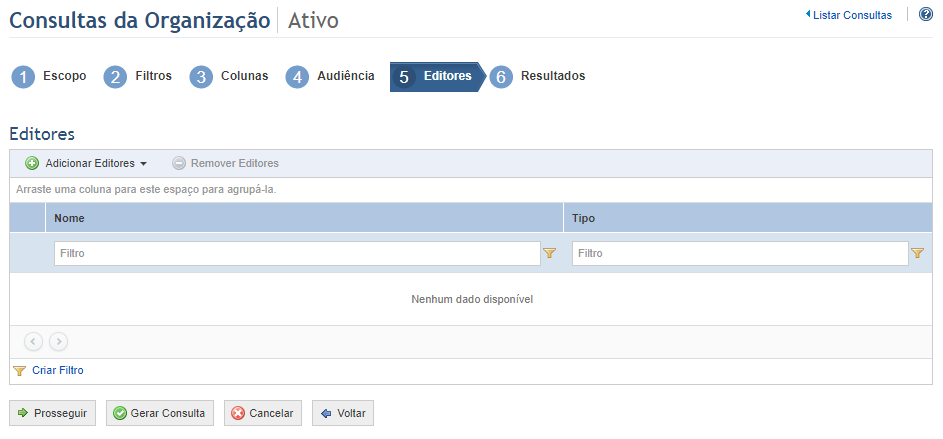
23. Clique em Adicionar Editores e selecione Pessoas ou Grupos para adicioná-los à lista de editores.
24. Se você escolheu a opção Pessoas, por exemplo, selecione a pessoa a ser adicionada e clique em Adicionar Pessoas (veja abaixo).
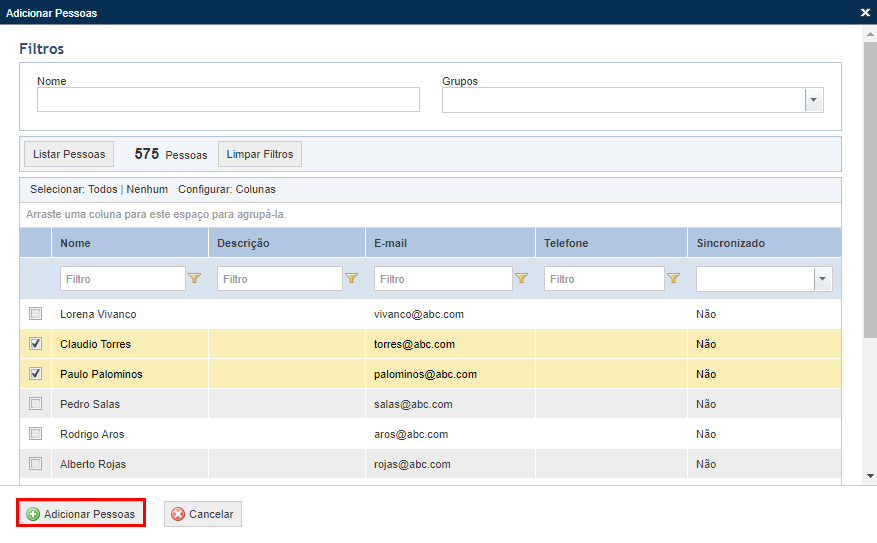
O sistema exibe as pessoas adicionadas.
25. Para remover pessoas ou grupos da lista de editores, marque os checkboxes ao lado de seus nomes e clique em Remover Editores.
O sistema solicita confirmação da operação (veja abaixo).
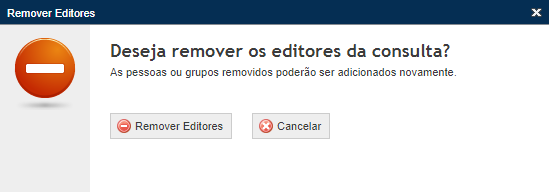
26. Clique em Remover Editores para confirmar. Se desejar sair da operação, clique em Cancelar.
O sistema remove os editores da consulta.
27. Clique em Prosseguir ou Gerar Consulta para executar a consulta. Se desejar cancelar a criação da consulta, clique em Cancelar. Para voltar à etapa anterior, clique em Voltar.
O sistema exibe os resultados da consulta (veja abaixo).
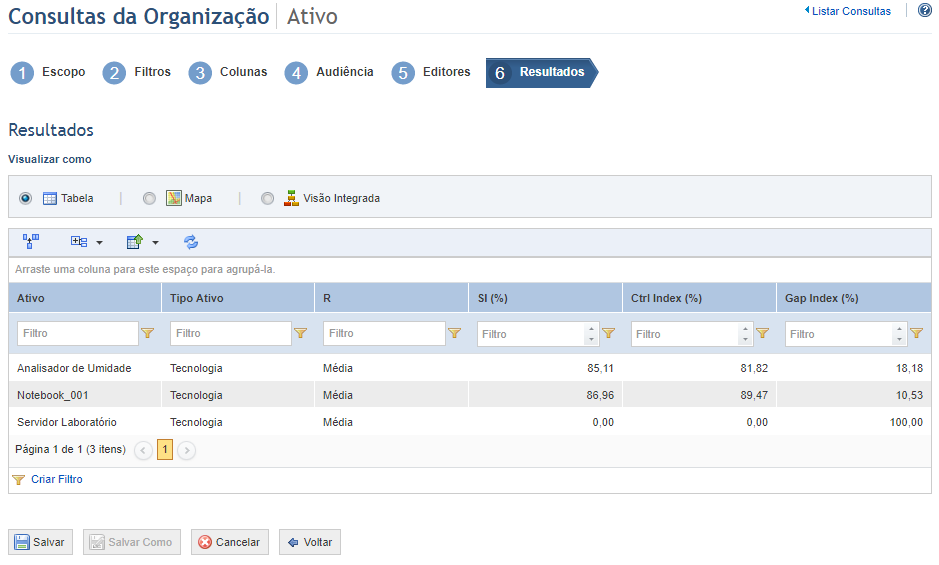
Nota: nas consultas consolidadas por ativo, componente de ativo e perímetro, os resultados podem ser exibidos em um mapa. Entretanto, para que os resultados sejam exibidos, é necessário que ao menos um ativo ou um perímetro escolhido no escopo tenha sua localização definida na aba Localização do ativo ou perímetro no módulo Organização. Um alerta é exibido se os resultados forem exibidos no formato de mapa e nenhuma localização geográfica for especificada para os elementos do escopo. Observe também que é necessário habilitar a opção de exibir mapas na seção Apresentação do módulo Administração, além de ser necessário haver conexão à internet, caso contrário um alerta será exibido e o mapa não será mostrado. O provedor do mapa deve ser previamente configurado no arquivo de configuração do sistema (web.config). Tenha em mente que alguns provedores requerem uma chave ou código de acesso que é disponibilizado apenas para aqueles que comprarem a licença de uso, sendo de responsabilidade do usuário adquiri-la.
Nas consultas consolidadas por outros elementos, os resultados serão exibidos exclusivamente em uma tabela. Além disso, apenas as consultas consolidadas por ativo poderão ter seus resultados exibidos através da visão integrada.
O nível de zoom e a posição de cada mapa podem ser salvos nessa etapa, definindo como o mapa será exibido quando a consulta for executada depois de salva. Por padrão, o nível de zoom será configurado para que todos os elementos do escopo fiquem visíveis no mapa e são exibidos o mais próximo possível.
As cores dos marcadores do mapa, que representam as métricas de risco, podem ser customizadas na seção Escalas do módulo Administração.
28. Marque a opção Mapa para visualizar os resultados em um mapa (veja abaixo).
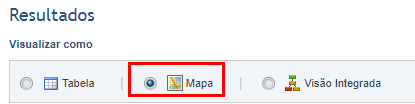
29. Clique no alfinete do mapa do ativo, componente de ativo ou perímetro para visualizar as informações contidas nas colunas selecionadas durante a criação da consulta.
O sistema exibe um balão onde você pode visualizar os indicadores de risco (veja abaixo).
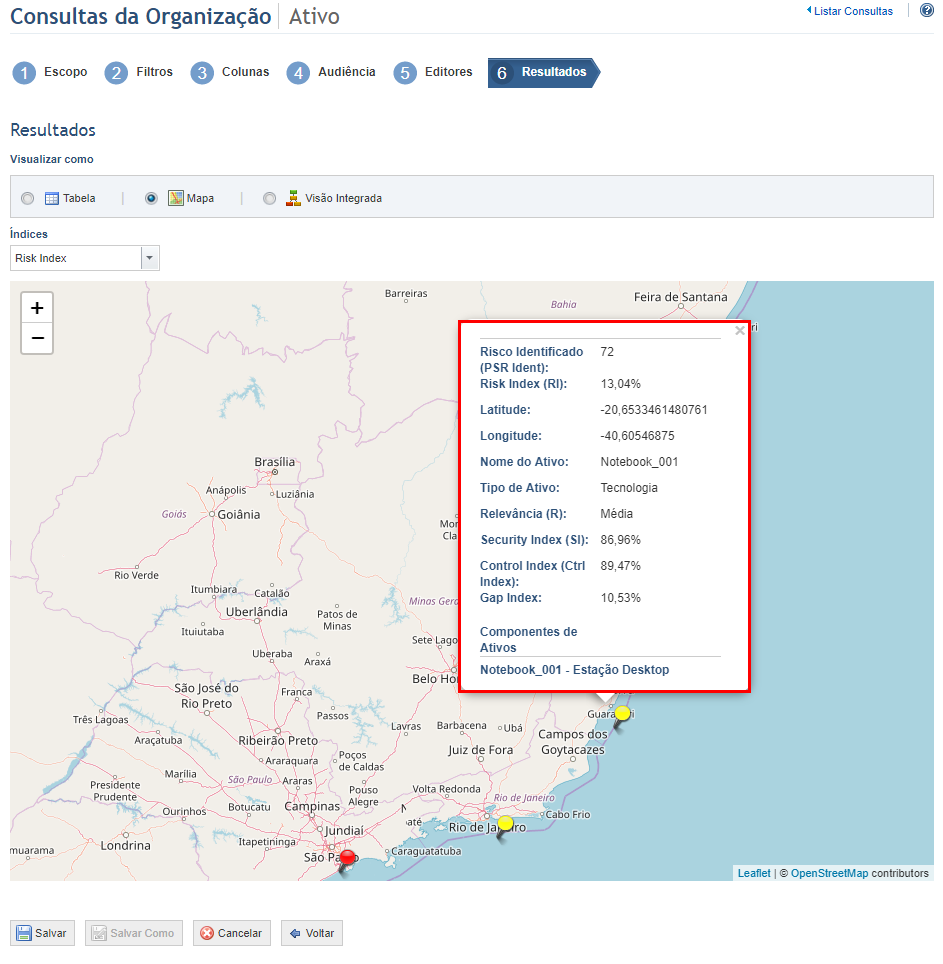
30.
Para fechar o balão, clique em Fechar ( ).
).
31. Clique em Visão Integrada para ver os resultados de uma consulta consolidada por ativo através da visão integrada (veja abaixo).
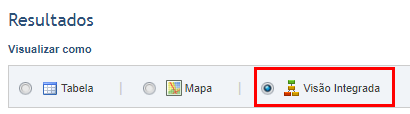
O sistema exibe os resultados da consulta através da visão integrada (veja abaixo).
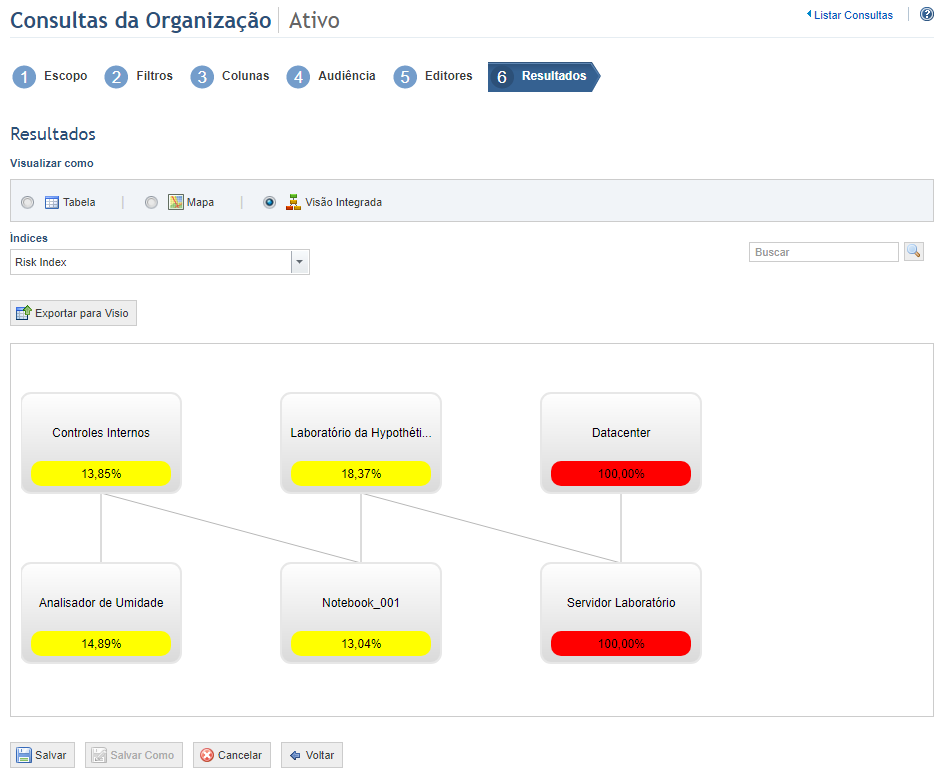
32. Clique em Salvar para gravar os dados da consulta. Se desejar cancelar a criação da consulta, clique em Cancelar. Para voltar à aba anterior, clique em Voltar.
Nota: o sistema salva os resultados para que sejam visualizados no futuro em uma tabela, em um mapa ou através da visão integrada, dependendo de como você estava vendo os resultados no momento em que a consulta foi salva. Dessa forma, os resultados serão exibidos em um mapa, caso a consulta tenha sido salva nesse modo de visualização da última vez em que foi editada. Além disso, o nível de zoom e a posição de cada mapa podem ser salvos nessa etapa, definindo como o mapa será exibido quando a consulta for executada depois de salva.
Ao clicar em Salvar, o sistema exibe uma janela onde devem ser inseridos o nome e uma descrição para a consulta (veja abaixo).
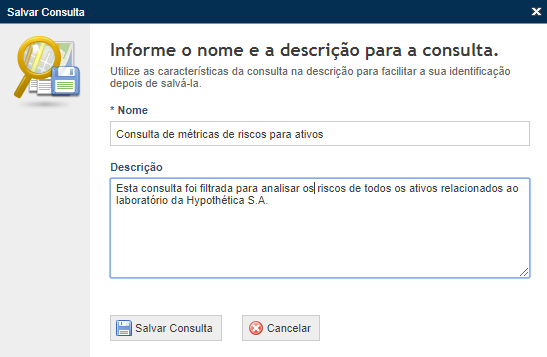
33. No campo Nome, digite um nome que identifique o propósito e a abrangência da consulta.
34. No campo Descrição, digite as principais características da consulta.
35. Clique em Salvar Consulta quando terminar. Se desejar sair da operação, clique em Cancelar.
O sistema exibe uma mensagem de sucesso.